Bonjour à tous,
Je vais vous expliquer rapidement comment installer les outils Dell Open Manage qui peuvent s’avérer utiles si vous avez la console DELL.
1. Tout d’abord, on télécharge le package qui va bien sur le site de DELL :
2. Ensuite, toujours avec l’outil “indispensable” VMware vSphere CLI 4.1, on va installer le package :
vihostupdate –server ESXIHOSTIP –username USER –password PASSWORD -i -b FILE
Le package doit s’installé correctement, si ce n’est pas le cas aller vérifier que le fichier vmware.xml contient bien la version “4.1” et non pas la “4.0”. Si ce n’est pas le cas, il faudra modifier le fichier et le réintégrer dans le bundle.
3. Très important, il faut configurer le système pour activer les fournisseurs OEM du CIM :
vicfg-advcfg –server ESXIHOSTIP –username USER –password PASSWORD –set 1 Misc.CimOemProvidersEnabled
4. Configurer le client SNMP pour envoyer les traps vers la console de management DELL (cf mon article sur la configuration du client SNMP)
Et voilà, comme ça, il est possible d’utiliser sa console centrale de management DELL pour superviser ses serveurs ESXi. 
A+
Nicolas

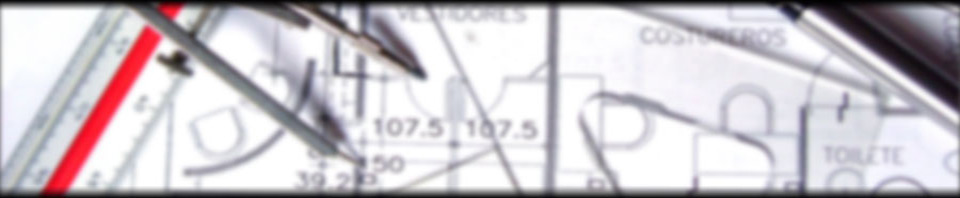
1 Commentaire
SGHIOUAR Abdelfettah
12/09/2011 à 18:19 (UTC 1) Lier vers ce commentaire
Bonjour
Merci pour l’article interessant, je l’ai utilisé pour install Dell Openmanage sur un ESXi 4.1 U1.
Par contre en essayant de configurer Nagios avec le plugin check_openmanage je recoie l’erreur » ERROR: (SNMP) OpenManage is not installed or is not working correctly » tu a une idée ??
Merci